-
Росія8 (800) 707-83-77
-
Великобританія+44 (20) 4577-20-00
-
США+1 (929) 431-18-18
-
Ізраїль+972 (55) 507-70-81
-
Бразилія+55 (61) 3772-18-88
-
Канада+1 (416) 850-13-33
-
Чехія+420 (736) 353-668
-
Естонія+372 (53) 683-380
-
Греція+30 (800) 000-02-04
-
Ірландія+353 (1) 699-43-88
-
Ісландія+354 (53) 952-99
-
Литва+370 (700) 660-08
-
Нідерланди+31 (970) 1027-77-87
-
Португалія+351 (800) 180-09-04
-
Румунія+40 (376) 300-641
-
Швеція+46 (79) 008-11-99
-
Словаччина+421 (2) 333-004-23
-
Швейцарія+41 (22) 508-77-76
-
Молдова+373 (699) 33-1-22
 Українська
Українська
SSH-ключ для доступу на сервер: як його згенерувати?
- Головна
- База знань
- SSH-ключ для доступу на сервер: як його згенерувати?
За допомогою SSH-ключів можна без проблем створювати надійні та безпечні з'єднання з сервером. Особливість ключа в тому, що його практично неможливо зламати, чого не можна сказати щодо звичного всім пароля. Звідси виникає питання, де взяти SSH-ключ? Його необхідно згенерувати. Як це зробити? Розповімо далі.
Генеруємо SSH-ключ для Linux/MacOS
Перше, що нам потрібно зробити, це відкрити термінал і виконати команду:
$ sh-keygen -t rsaКористувачеві буде надано відповідь у такому вигляді:
Enter file in which to save the key (/home/user/.ssh/id_rsa):
У відповідь натискаємо Enter на клавіатурі, після чого операційна система запропонує ввести кодове слово з метою забезпечення додаткового захисту SSH-підключення. У консолі буде:
Enter passphrase (empty for no passphrase):
У принципі, ви можете пропустити цей крок. Відповіддю на це і наступне запитання стане просте натискання на клавіатурі клавіші Enter.
Далі буде згенеровано ключ. На консоль прийде таке повідомлення:
Your identification has been saved in /home/user/.ssh/id_rsa.
Your public key has been saved in /home/user/.ssh/id_rsa.pub.
The key fingerprint is:
476:b2:a8:7f:08:b4:c0:af:81:25:7e:21:48:01:0e:98 user@localhost
The key's randomart image is:
+--[ RSA 2048]----+
|+.o. |
|ooE |
|oo |
|o.+.. |
|.+.+.. S . |
|....+ o + |
| .o .... |
| . .. . |
| .... |
+-----------------+Тепер у терміналі виконуємо таку команду:
$ cat ~/.ssh/id_rsa.pubНа консоль прийде ключ, який потрібно скопіювати і вставити у відповідне поле:
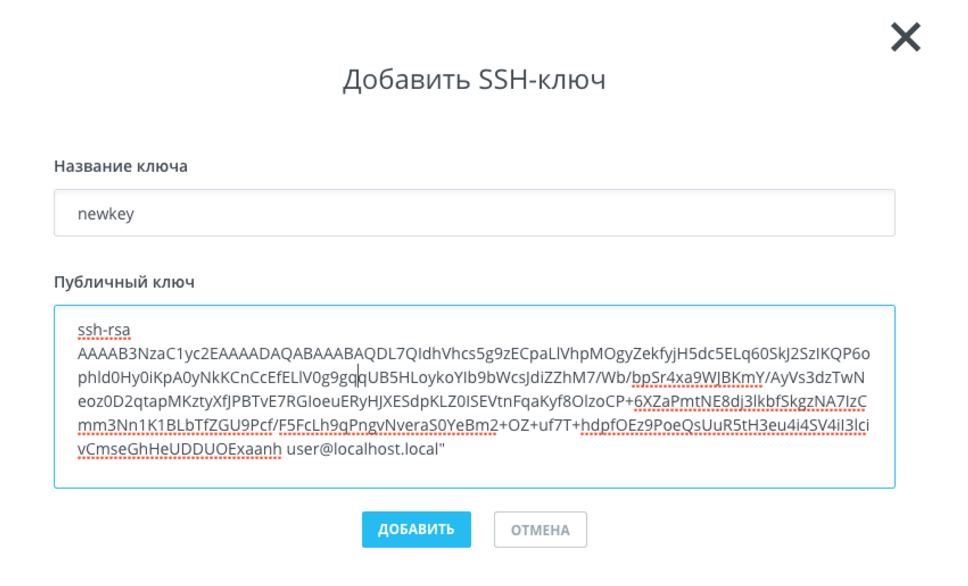
Наприкінці просто тиснемо кнопку "Додати". Після того, як ключ додано, виконуємо ще одну просту команду:
$ ssh root@[server-IP-address]Відбудеться встановлення з'єднання із сервером, пароль вводити не потрібно.
Генеруємо SSH-ключ для Windows
В операційній системі Windows теж можна згенерувати SSH-ключі та встановити з'єднання з віддаленим сервером через SSH, але для цього потрібно завантажити та встановити один із клієнтів. Наприклад, непоганим вибором стане клієнт під назвою Putty. Завантажити його можна з офіційного сайту розробника.
Цей клієнт встановлювати не потрібно, достатньо тільки розархівувати архів і почати роботу. Після розархівації запустіть файл puttygen.exe. Виберіть тип ключа SSH-2 RSA і довжину 2048 біт, а потім натисніть на кнопку Generate:
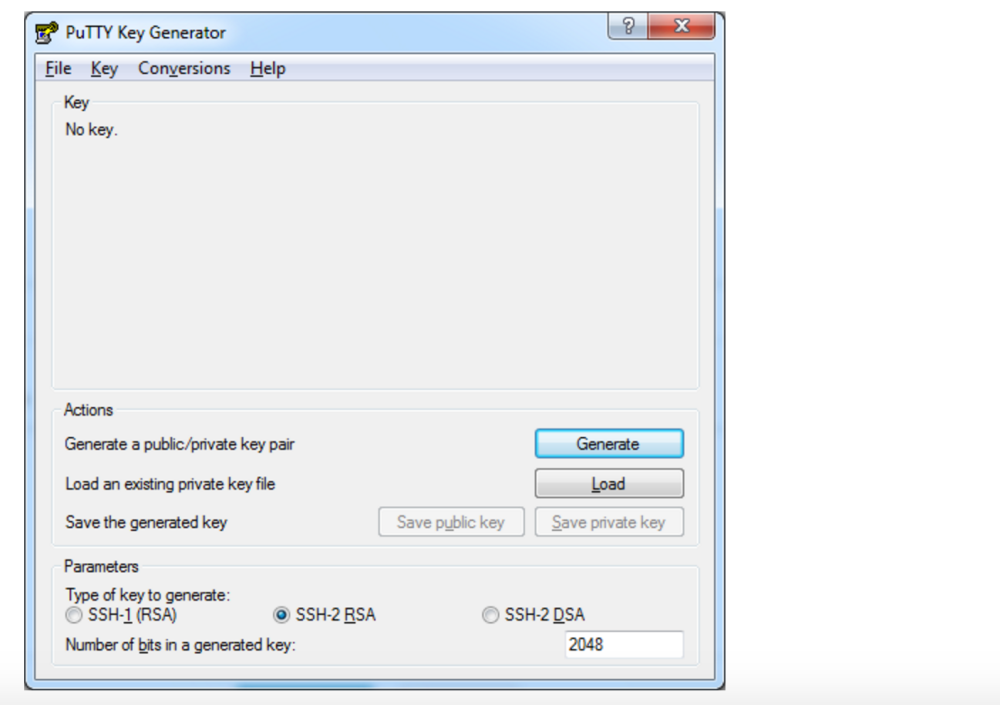
Під час генерації ключа водіть курсором у порожній області вікна (створення псевдовипадковості):
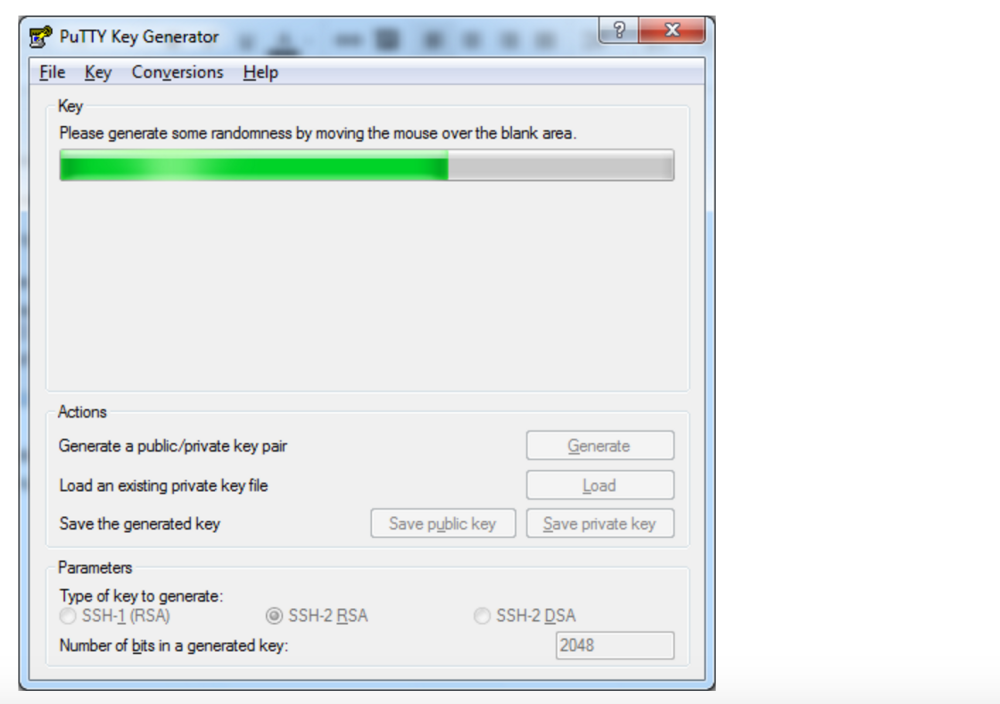
На завершення пару ключів збережіть на комп'ютері натисканням кнопки Save public key і Save private key. Далі згенерований ключ вставте у відповідне поле.
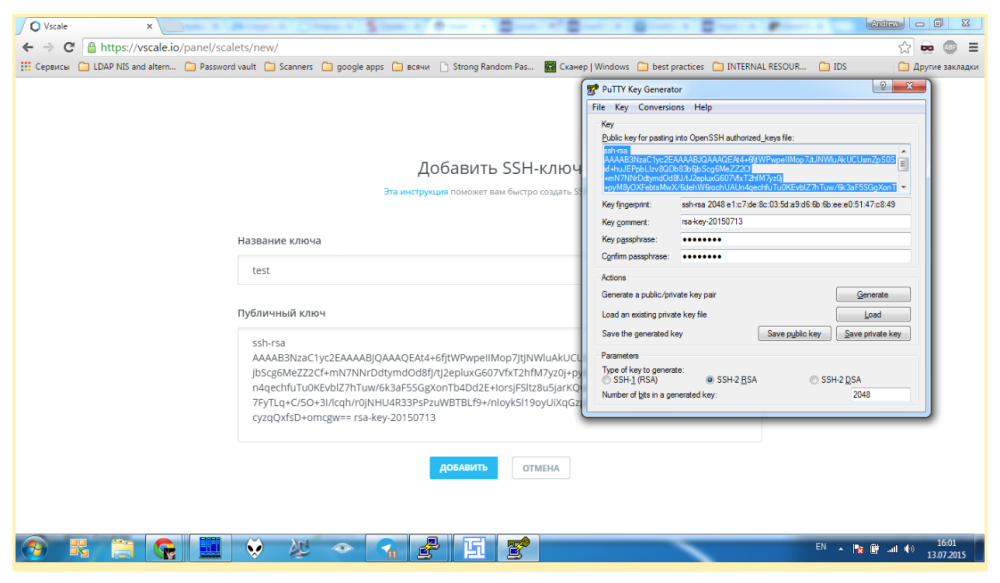
На цьому все. Тепер ви знаєте як створити шифрований протокол для зв'язку із сервером: через SSH-ключ на Linux/MacOS і Windows. Надалі ви зможете входити в систему без використання пароля від облікового запису.






































